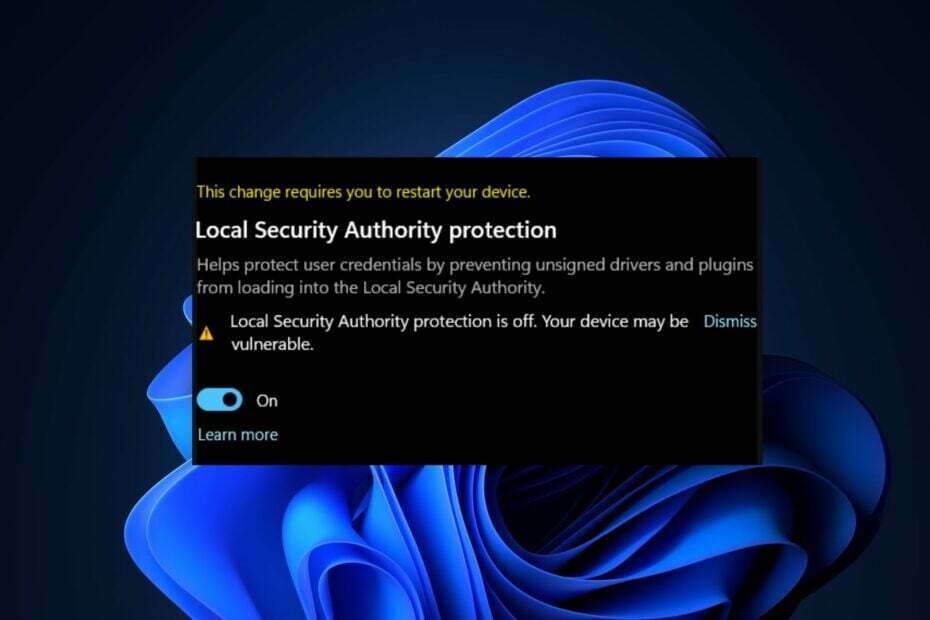Ο έλεγχος ταυτότητας δύο παραγόντων είναι μια εναλλακτική λύση σε αυτήν τη μέθοδο ασφαλείας
- Οι ερωτήσεις ασφαλείας είναι πολύ εύκολο να τεθούν, αλλά μπορεί να είναι εύκολο να τις μαντέψουν οι χάκερ ή τρίτα άτομα.
- Οι χρήστες των Windows 10 & 11 μπορούν εύκολα να απενεργοποιήσουν τις ερωτήσεις ασφαλείας χρησιμοποιώντας τον Επεξεργαστή Πολιτικής ομάδας ή τον Επεξεργαστή Μητρώου.
- Μπορείτε εναλλακτικά να δημιουργήσετε ισχυρούς κωδικούς πρόσβασης ή να χρησιμοποιήσετε έλεγχο ταυτότητας δύο παραγόντων αντί για ερωτήσεις ασφαλείας.
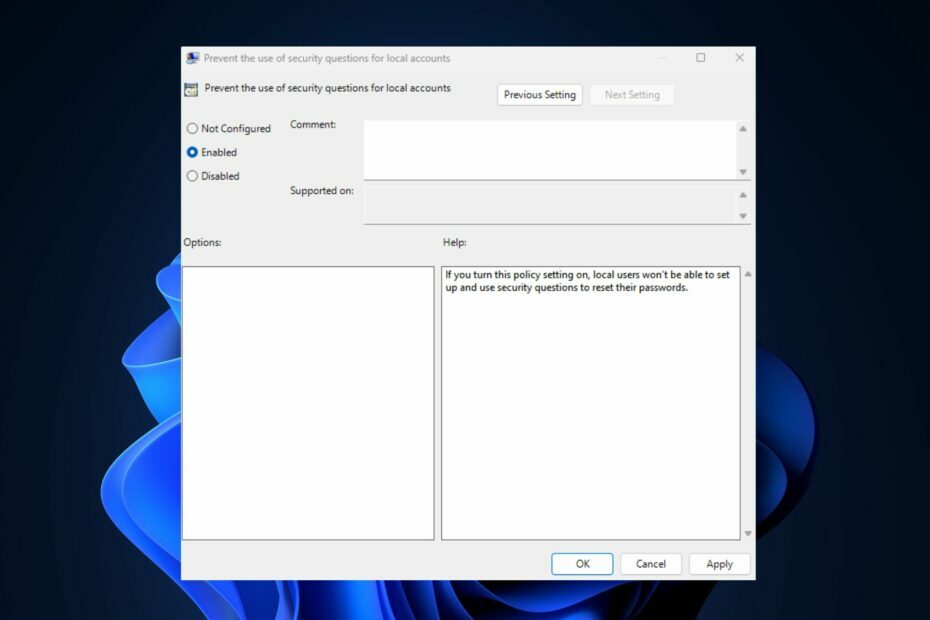
ΧΕΓΚΑΤΑΣΤΑΣΗ ΚΑΝΟΝΤΑΣ ΚΛΙΚ ΣΤΟ ΑΡΧΕΙΟ ΛΗΨΗΣ
- Κατεβάστε το Fortect και εγκαταστήστε το στον υπολογιστή σας.
- Ξεκινήστε τη διαδικασία σάρωσης του εργαλείου για να αναζητήσετε κατεστραμμένα αρχεία που είναι η πηγή του προβλήματός σας.
- Κάντε δεξί κλικ Ξεκινήστε την επισκευή ώστε το εργαλείο να μπορεί να ξεκινήσει τον αλγόριθμο επιδιόρθωσης.
- Το Fortect έχει ληφθεί από 0 αναγνώστες αυτόν τον μήνα.
Οι ερωτήσεις ασφαλείας τοπικού λογαριασμού είναι μια μορφή ελέγχου ταυτότητας που χρησιμοποιείται συνήθως για τη βελτίωση της ασφάλειας των λογαριασμών χρηστών σε διάφορες πλατφόρμες, εφαρμογές ή συστήματα. Ωστόσο, ορισμένοι από τους αναγνώστες μας απενεργοποιούν τις ερωτήσεις ασφαλείας τοπικού λογαριασμού επειδή προτιμούν άλλες μεθόδους ασφαλείας.
Αυτό συμβαίνει λόγω των ελλείψεων σε αυτήν τη μέθοδο ασφαλείας. Επομένως, εάν προτιμάτε να απενεργοποιήσετε και τις ερωτήσεις, αυτό το άρθρο θα σας καθοδηγήσει εύκολα σε απλοποιημένα βήματα.
- Γιατί να απενεργοποιήσετε τις ερωτήσεις ασφαλείας τοπικού λογαριασμού;
- Πώς μπορώ να απενεργοποιήσω τις ερωτήσεις ασφαλείας τοπικού λογαριασμού στα Windows 11;
- 1. Χρήση του προγράμματος επεξεργασίας πολιτικής ομάδας
- 2. Χρήση του Επεξεργαστή Μητρώου
- 3. Χρησιμοποιώντας ένα αρχείο Reg
- Πώς μπορώ να απενεργοποιήσω τις ερωτήσεις ασφαλείας τοπικού λογαριασμού στα Windows 10;
- 1. Χρήση του Επεξεργαστή Πολιτικής Τοπικής Ομάδας
- 2. Χρήση του Επεξεργαστή Μητρώου
- Πώς μπορώ να ενεργοποιήσω ξανά τις ερωτήσεις ασφαλείας;
- 1. Χρησιμοποιώντας το πρόγραμμα επεξεργασίας πολιτικής ομάδας
- 2. Χρήση του Επεξεργαστή Μητρώου
- Ποιες είναι οι εναλλακτικές λύσεις σε ερωτήσεις ασφαλείας;
Γιατί να απενεργοποιήσετε τις ερωτήσεις ασφαλείας τοπικού λογαριασμού;
Ένα από τα ισχυρά πλεονεκτήματα των ερωτήσεων ασφαλείας είναι πόσο εύκολο είναι να οριστούν. Επιπλέον, είναι χαμηλού κόστους και απαιτούν σχεδόν τίποτα για την αποθήκευση και τη χρήση τους.
Παρόλα αυτά, τα μειονεκτήματα φαίνεται να υπερτερούν των πλεονεκτημάτων του, όπως περιγράφεται παρακάτω:
- Οι απαντήσεις στις ερωτήσεις μπορούν εύκολα να μαντέψουν ή να βρεθούν μέσω δημόσιων αρχείων (π.χ. πατρικό όνομα μητέρας, παρατσούκλι παιδικής ηλικίας).
- Περιορισμένες και προκαθορισμένες ερωτήσεις με υποδείξεις κωδικού πρόσβασης.
- Μπορείτε εύκολα να ξεχάσετε την απάντηση ή να κάνετε ελαφρά ορθογραφικά λάθη.
Με τους παράγοντες που επισημαίνονται παραπάνω, η χρήση ερωτήσεων ασφαλείας εγκυμονεί υψηλό επίπεδο κινδύνων για την ασφάλεια, όπως π.χ μη εξουσιοδοτημένη πρόσβαση σε λογαριασμούς χρηστών, διαρροές πληροφοριών και απορρήτου, κλείδωμα λογαριασμών (σε περίπτωση που η απάντηση ξεχαστεί) και ούτω καθεξής.
Ως εκ τούτου, εναλλακτικές μέθοδοι ελέγχου ταυτότητας όπως έλεγχος ταυτότητας δύο παραγόντων (2FA) προτιμώνται από αρκετούς από τους αναγνώστες μας, επειδή προσθέτει ένα δεύτερο επίπεδο ασφάλειας για την επαλήθευση της ταυτότητας του χρήστη.
Πώς μπορώ να απενεργοποιήσω τις ερωτήσεις ασφαλείας τοπικού λογαριασμού στα Windows 11;
1. Χρήση του προγράμματος επεξεργασίας πολιτικής ομάδας
- Πάτα το Windows + R πλήκτρα για να ανοίξετε το Τρέξιμο παράθυρο διαλόγου εντολής. Τύπος gpedit.msc στο πλαίσιο κειμένου και πατήστε Εισαγω να ανοίξει το Επεξεργαστής πολιτικής τοπικής ομάδας.
- Από το αριστερό παράθυρο πλοήγησης, μεταβείτε στην ακόλουθη διαδρομή:
Computer Configuration\Administrative Templates\Credential User Interface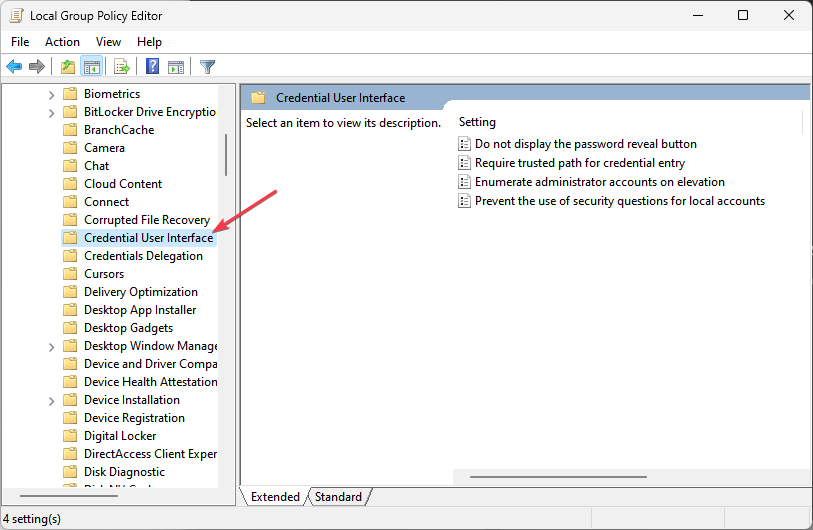
- Στο δεξί παράθυρο, κάντε διπλό κλικ στο Αποτρέψτε τη χρήση ερωτήσεων ασφαλείας για τη ρύθμιση πολιτικής τοπικών λογαριασμών.
- Στο Ιδιότητες παράθυρο, επιλέξτε το Ενεργοποιημένο κουμπί ραδιοφώνου.

- Τέλος, κάντε κλικ στο Ισχύουν, και μετά Εντάξει για να αποθηκεύσετε τις αλλαγές.
Αυτό θα απενεργοποιήσει αμέσως τις ερωτήσεις ασφαλείας για τον λογαριασμό στον οποίο είστε συνδεδεμένοι αυτήν τη στιγμή. Ωστόσο, φροντίστε να δημιουργήσετε ένα αντίγραφο ασφαλείας πριν κάνετε οποιεσδήποτε αλλαγές Επεξεργαστής πολιτικής ομάδας.
2. Χρήση του Επεξεργαστή Μητρώου
- Πάτα το Windows κλειδί, τύπος regedit στο πλαίσιο αναζήτησης και πατήστε Εισαγω να ανοίξει το Παράθυρο Επεξεργαστή Μητρώου.
- Από το αριστερό παράθυρο πλοήγησης, μεταβείτε στο ακόλουθο κλειδί μητρώου:
Υπολογιστής\HKEY_LOCAL_MACHINE\SOFTWARE\Policies\Microsoft\Windows\System
- Εντοπίστε και κάντε δεξί κλικ στο Σύστημα κλειδί. Στη συνέχεια, επιλέξτε Νέοςκαι κάντε κλικ Τιμή DWORD (32-bit).
- Ονομάστε το DWORD NoLocalPasswordResetQuestions και κάντε διπλό κλικ πάνω του.
- Στο αναδυόμενο παράθυρο, ορίστε το Τιμή δεδομένων σε 1 και επιλέξτε το κουμπί επιλογής Δεκαεξαδικό.

- Κάντε κλικ στο OK για να αποθηκεύσετε τις αλλαγές.
Μόλις τελειώσετε, κλείστε τον Επεξεργαστή Μητρώου και επανεκκινήστε τον υπολογιστή σας. Αυτό θα απενεργοποιήσει τη λειτουργία ερωτήσεων ασφαλείας τοπικού λογαριασμού στη σελίδα επιλογών σύνδεσης.
3. Χρησιμοποιώντας ένα αρχείο Reg
- Πάτα το Windows + R πλήκτρα για να ανοίξετε το Τρέξιμο εντολή, πληκτρολόγηση Μπλοκ ΣΗΜΕΙΩΣΕΩΝ στο πεδίο κειμένου και πατήστε Εισαγω να το ανοίξω.
- Πληκτρολογήστε τον ακόλουθο κώδικα στο Σημειωματάριο σας:
Windows Registry Editor Έκδοση 5.00 [HKEY_LOCAL_MACHINE\SOFTWARE\Policies\Microsoft\Windows\System] "NoLocalPasswordResetQuestions"=-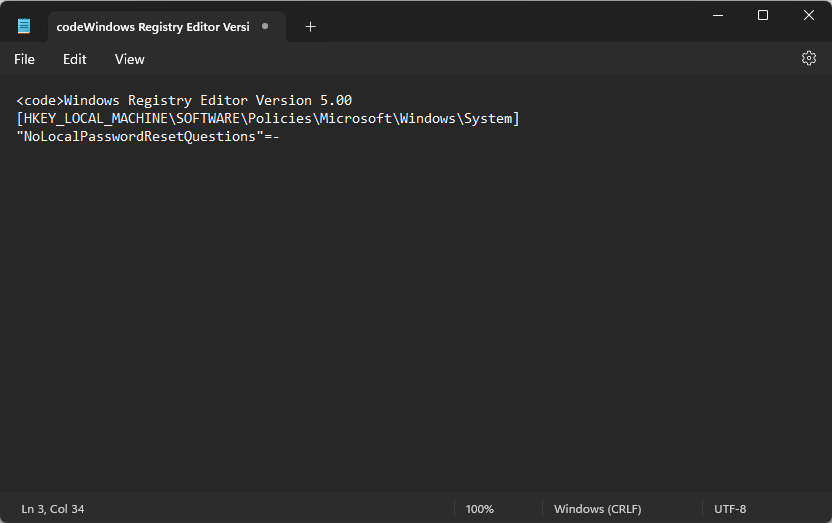
- Κάντε κλικ στο Αρχείο και επιλέξτε Αποθήκευση ως.
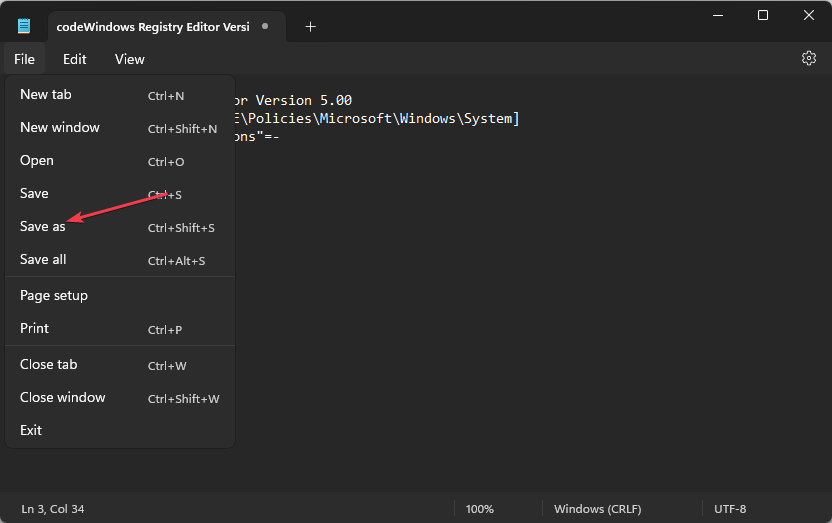
- Επιλέγω Ολα τα αρχεία από το Αποθήκευση ως τύποςπτυσώμενο μενού. Ονομάστε το αρχείο DisableSecurityQuestions.reg και αποθηκεύστε το στην επιφάνεια εργασίας σας.

- Τώρα κάντε διπλό κλικ στο αρχείο reg για να το εκτελέσετε.
Συμβουλή ειδικού:
ΕΥΓΕΝΙΚΗ ΧΟΡΗΓΙΑ
Ορισμένα ζητήματα υπολογιστή είναι δύσκολο να αντιμετωπιστούν, ειδικά όταν πρόκειται για αρχεία συστήματος και αποθετήρια των Windows που λείπουν ή είναι κατεστραμμένα.
Φροντίστε να χρησιμοποιήσετε ένα ειδικό εργαλείο, όπως π.χ Fortect, το οποίο θα σαρώσει και θα αντικαταστήσει τα σπασμένα αρχεία σας με τις νέες εκδόσεις τους από το αποθετήριο του.
Χρησιμοποιώντας ένα αρχείο reg θα δημιουργήσει μια νέα τιμή μητρώου στο κλειδί συστήματος και θα απενεργοποιήσει άμεσα τις ερωτήσεις ασφαλείας τοπικού λογαριασμού στα Windows 11.
Πώς μπορώ να απενεργοποιήσω τις ερωτήσεις ασφαλείας τοπικού λογαριασμού στα Windows 10;
- Συζητήστε δύο τρόπους: χρησιμοποιώντας τον Επεξεργαστή Πολιτικής Τοπικής Ομάδας και τον Επεξεργαστή Μητρώου.
- Παρέχετε οδηγίες βήμα προς βήμα για κάθε μέθοδο, συμπεριλαμβανομένων στιγμιότυπων οθόνης, εάν είναι δυνατόν.
1. Χρήση του Επεξεργαστή Πολιτικής Τοπικής Ομάδας
- Ανοιξε το Τρέξιμο διάλογος, πληκτρολόγηση gpedit.msc στο πεδίο κειμένου και πατήστε Εισαγω για να ανοίξετε τον Επεξεργαστή πολιτικής τοπικής ομάδας.
- Πλοηγηθείτε στην ακόλουθη διαδρομή:
Computer Configuration\Administrative Templates\Windows Components\Credential User Interface - Στο δεξί παράθυρο, κάντε διπλό κλικ στο Αποτρέψτε τη χρήση ερωτήσεων ασφαλείας για την πολιτική τοπικών λογαριασμών.
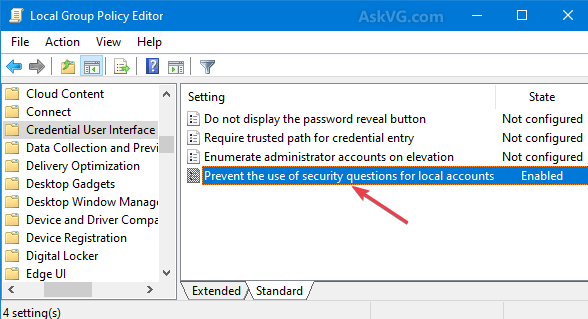
- Στο νέο παράθυρο, επιλέξτε το Ενεργοποιημένο κουμπί ραδιοφώνου.
- Τώρα, κάντε κλικ στο Ισχύουν, και μετά Εντάξει για να αποθηκεύσετε τις αλλαγές.
Ακολουθώντας τα παραπάνω βήματα θα σας βοηθήσει να απενεργοποιήσετε τις ερωτήσεις ασφαλείας για τον λογαριασμό.
2. Χρήση του Επεξεργαστή Μητρώου
- Ανοιξε το Τρέξιμο διάλογος, πληκτρολόγηση regedit σε αυτό και πατήστε Εισαγω για να ανοίξετε τον Επεξεργαστή Μητρώου.
- Επιλέγω Ναί για το UAC προτροπή.
- Στο αριστερό παράθυρο, μεταβείτε στο ακόλουθο κλειδί:
HKEY_LOCAL_MACHINE\Software\Policies\Microsoft\Windows\System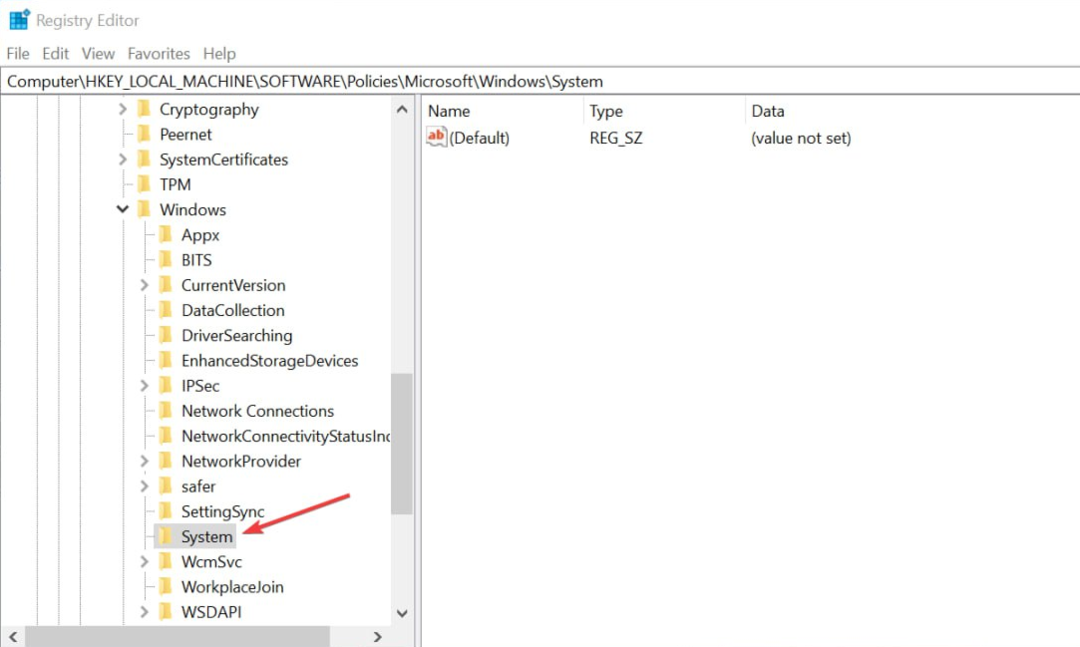
- Στη συνέχεια, κάντε δεξί κλικ στο Σύστημα Πλήκτρο, επιλέξτε Νέοςκαι κάντε κλικ στο Τιμή DWORD (32-bit).

- Ονομάστε την τιμή NoLocalPasswordResetQuestions, dκάντε ouble-κλικ πάνω του και ορίστε το δεδομένα τιμής ως 1.

- Αποθηκεύστε τις αλλαγές και επανεκκινήστε τον υπολογιστή σας.
Ακολουθώντας τα παραπάνω βήματα, οι ερωτήσεις ασφαλείας για τον λογαριασμό σας θα απενεργοποιηθούν αμέσως.
Πώς μπορώ να ενεργοποιήσω ξανά τις ερωτήσεις ασφαλείας;
1. Χρησιμοποιώντας το πρόγραμμα επεξεργασίας πολιτικής ομάδας
- Ακολουθήστε τα βήματα 1-5 στη μέθοδο 1 παραπάνω.
- Επίλεξε το άτομα με ειδικές ανάγκες ή Δεν έχει ρυθμιστεί κουμπί επιλογής στο Ιδιότητες παράθυρο.

Η ίδια διαδικασία ισχύει και για τα λειτουργικά συστήματα Windows 10 και 11.
2. Χρήση του Επεξεργαστή Μητρώου
- Ανοίξτε το παράθυρο του Επεξεργαστή Μητρώου.
- Εντοπίστε το NoLocalPasswordResetQuestions μητρώου, κάντε δεξί κλικ και διαγράψτε το.

Αυτό θα ενεργοποιήσει ξανά τις ερωτήσεις ασφαλείας τοπικού λογαριασμού στον υπολογιστή Windows 10 & 11.
- Πώς να αφαιρέσετε την κρυπτογράφηση από το Excel [Γρήγοροι τρόποι]
- Σφάλμα μη καθορισμένο σελιδοδείκτη στο Microsoft Word [Διόρθωση]
Ποιες είναι οι εναλλακτικές λύσεις σε ερωτήσεις ασφαλείας;
Σε περίπτωση που δεν θέλετε να χρησιμοποιείτε πλέον ερωτήσεις ασφαλείας λόγω των κινδύνων ασφαλείας τους, υπάρχουν μερικές εναλλακτικές που πρέπει να εξετάσετε, οι οποίες περιλαμβάνουν:
- Έλεγχος ταυτότητας δύο παραγόντων (2FA) – Ο έλεγχος ταυτότητας 2FA είναι μια αξιόπιστη εναλλακτική λύση που προσθέτει ένα επιπλέον επίπεδο προστασίας για την επαλήθευση της ταυτότητας ενός χρήστη μετά την οθόνη σύνδεσης.
- Χρησιμοποιήστε ισχυρούς κωδικούς πρόσβασης – Οι κωδικοί πρόσβασης δεν έχουν χάσει την επαφή τους για την ασφάλεια ενός λογαριασμού. Ωστόσο, δημιουργία ισχυρών κωδικών πρόσβασης με συνδυασμό κεφαλαίων και πεζών γραμμάτων, αριθμών και ειδικών χαρακτήρων θα ενισχύσει την ασφάλειά σας.
Και αυτό είναι το πώς μπορείτε να απενεργοποιήσετε τις ερωτήσεις ασφαλείας τοπικού λογαριασμού στα Windows 10 και 11. Αν σας Η ασφάλεια των Windows δεν ανοίγει, μπορείτε να εξερευνήσετε τον λεπτομερή οδηγό μας για να διορθώσετε το πρόβλημα.
Η απενεργοποίηση των ερωτήσεων ασφαλείας θα βοηθήσει στην αποφυγή παραβιάσεων ασφάλειας και στην προστασία του απορρήτου του χρήστη. Ωστόσο, βεβαιωθείτε ότι έχετε δημιουργήσει αντίγραφα ασφαλείας για τυχόν σημαντικά αρχεία και δεδομένα προτού χρησιμοποιήσετε οποιαδήποτε από τις μεθόδους που παρέχονται για την απενεργοποίηση των ερωτήσεων ασφαλείας.
Εάν έχετε οποιεσδήποτε ερωτήσεις ή προτάσεις, μη διστάσετε να χρησιμοποιήσετε την παρακάτω ενότητα σχολίων.
Εξακολουθείτε να αντιμετωπίζετε προβλήματα;
ΕΥΓΕΝΙΚΗ ΧΟΡΗΓΙΑ
Εάν οι παραπάνω προτάσεις δεν έχουν λύσει το πρόβλημά σας, ο υπολογιστής σας ενδέχεται να αντιμετωπίσει πιο σοβαρά προβλήματα με τα Windows. Προτείνουμε να επιλέξετε μια λύση all-in-one όπως Fortect για την αποτελεσματική επίλυση προβλημάτων. Μετά την εγκατάσταση, απλώς κάντε κλικ στο Προβολή & Διόρθωση κουμπί και μετά πατήστε Ξεκινήστε την επισκευή.